Daz Studio4.11でカメラの視点と注視点を制御する方法です。
フォーカスとか深度とかはまた今度。
静止画だとこんなこと知らなくてもやっていけますが
動画作成でこれを知らないと、軽く死ねます。
なれたら、なくてもできますが、ホントつらい。
この動画を作っている最終行程で思い付いた方法です。
ライアンプロモーション音入れ完了 – YouTube 動画の長さ15秒。
↑ このビデオを作る作業工程はこちら。 ↓
ライアンのプロモーションビデオ作成 | Create3D-3dCG制作作業日記
用例
Daz Studio4.7でカメラが暴れる実例
カメラを何気なく使っていると、キーフレームの間でカメラが暴れることがあります。
↓左端と右端のフレームでカメラにキーを入れているのですが、真ん中がフレームアウトしてます。
これを防ぐ方法です。
Daz Studio4.7デフォルトカメラでの視点と注視点の扱い方。
Daz Studio4.11のカメラは、そんなに器用なことはできないです。
この記事の用語説明。
- 視点。
- カメラの位置。
- 注視点
- カメラが映しているもの。
- フレーム
- カメラで映している範囲。
人物を映すと、おなかあたりに注視点が来る。
今はライアンを映してるから、ライアンが注視点。
全身を映しているので、とくにおなかあたりにポイントがあります。。
デフォルトカメラだと、 ↓ 赤枠の中に『赤い×』がついています。
それが、『注視点』です。
人物のまわりでカメラを回転させたとき、この注視点を支点に回ります。
それを中心にしてカメラがまわってくれる♪ (コレに気づくのに時間がかかった)
赤い部分を手作業で動かせばいいんだけど、アイテムの中に入ったときに操作しにくい。
ならば、制御できるようにしよう!
注視点を制御するための簡単な説明。
Dazデフォルトの注視点は、矢印の先の白いボール(だったり、↑の赤い線だったり)
これが注視点なので、これを動かせばいいんですが、
これは『アイテム』ではないので人体の中に入ったりすると選択がまず大変。
なので、その注視点アイテムをオリジナルで作ってしまおう、というのが
この記事の主題です。
見えないアイテムである『null』で代用しましょう♪
- nullを作成。
- カメラをnullにポイントアット。
- カメラを向けたい場所(注視点)にそのnullを設置。
- 取りたいところにヌルを移動させる。
これでカメラの注視点を完全に管理できます♪ヽ(´▽`)ノ
注視点にヌルを使った場合の注意点。
カメラを動かすたびに、カメラと視点アイテムを動かさないといけないので
手間が二倍になります。
おなじ大きさで被写体を取る場合
『注視点用ヌル』を被写体にペアレンツしておけば
最小限の手間で注視点を管理できます。
プレビューウインドウの注視点移動で
注視点が移動しなくなるので最初は戸惑うと思います。
ですが、これで確実にカメラを制御できます。
特に、ToonyCamは視点ポイントが表示されないから気づきにくい。
というか、私は三年間気づきませんでしたw
本当にこれを知ったのは最近の話し。
なぜ暴れるのか理由がわからなかった。
目のアップをするときとか、nullを眼球の光彩の部分に設定したら
カメラ目線で顔をぐるっと撮ることが一発でできる。
DAZではカメラなどをパスで動かすことができない。
シェードとかMayaとかと違って、
カメラをパスで扱えないダズでは、これが最前かな、と今は思う。
注視点と視点をパスで制御できたら凄く楽なんだ。
ただ、DAZは無料ソフトなので、そこまで無茶をリクエストする気もないんですよね。
↓このロングから目のアップまで。
このカメラ制御を知らずにやったから凄く大変だった。
ものすごく大変だった(T_T)
ものすごく大変だった(T_T)
ものすごく大変だった(T_T)
。・゜゜・(>_<)・゜゜・。
注視点アイテムを使うなら
- 全身ポーズにカメラを設定。
- 目のアップをしたいフレームで、注視点アイテムを瞳孔に設定。
- そのフレームでカメラをズーム。
コレだけで、なめらかに目のアップになります♪
知らずにカメラを動かしたので、暴れるのを制御するのが本当に大変でした。
一こまずつ、全部手作業で調節したんです。
『カメラの注視点』が↓これ、って気づいてなかったので。
もう大丈夫!(握り拳)
注視点をヌルで使う最大の長所。
動画を取るときでも、
注視点を移動させることができる!
ヌルは『アイテム』なので、タイムラインで記録できます。
パスでカメラを動かすことはできなくても
ヌル注視点を動かすことで、似たようなカメラ制御が可能です。
まとめ
【Daz Studio4】カメラを完全制御する。
初めて作った動画~♪ 見て~♪
これ↓を作ったときに、↑これらのカメラ制御をようやく理解しました。
【ファンアート】ライアンプロモーション完成20150414 102444 – YouTube
↑この動画を作った時の作業記録はこちら↓
ライアンのプロモーションビデオ作成 | Create3D-3dCG制作作業日記
【Daz Studio】カメラを完全制御する。【初歩】
でした♪
エンジョイ! & サンキュー♪
【この記事を書いた日 2015/04/17 11:43 】



















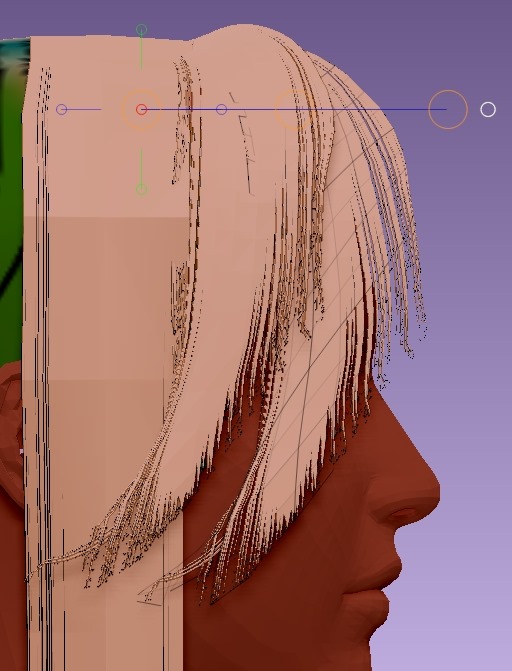






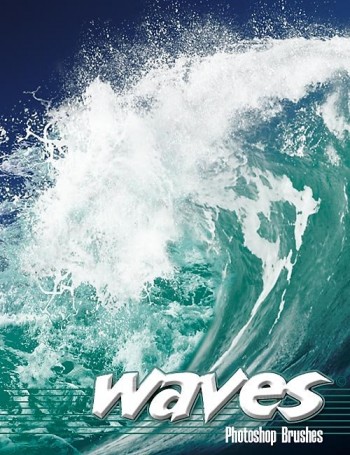

コメント